İlan
Günün hangi saati veya görev türü olursa olsun, Mac'inizin ekranı muhtemelen dikkatinizi çekiyor. Sonuçta, kitaplar e-kitaplara geçiyor, spor esport oluyor ve gerçeklik bile sanal gerçekliğe doğru ilerliyor.
Hem işte hem de evde faaliyetlerin çoğunluğu bir tür ekran gerektirir. Ve aşırı ekran zamanının ilk yaralısı gözleriniz. Neyse ki, Mac'inizi kullanırken, bu uygulamalarla gözlerinizi koruyabilirsiniz.
1. f.lux

Bilgisayar ekranınız tarafından oluşturulan mavi ışığın filtrelenmesi, göz yorgunluğunu azaltmanın en iyi yollarından biridir. Görünür ışık spektrumunda, mavi ışık en yüksek enerjiye sahiptir ve bu nedenle uzun bir süre boyunca bakılması en yorucu ışık türüdür. Neyse ki, ekranınızdaki mavi ışığın gözünüze ulaşmasını durdurmak için yazılım çözümleri var.
Ekran filtreleme için altın standart f.lux'tur. Menü çubuğunuzdan kontrol edebileceğiniz ücretsiz bir uygulamadır.
Uygulamayı belirli bir zamanda otomatik olarak etkinleştirilecek veya gün boyunca yavaşça daha sıcak, daha sarı bir ışığa geçecek şekilde ayarlayabilirsiniz. Alternatif olarak, posta kodunuzu girin ve doğal gün ışığını taklit etmek için filtresini güneşin konumu ile otomatik olarak senkronize etmesini sağlayın.
Tercih ettiğiniz renk sıcaklığını 2700K (sarı-kırmızı) ile 6400K (normal mavi) arasında özelleştirebilirsiniz. Bunun için bir zaman çizelgesi ayarlamak veya bunu bütün gün belirli bir şekilde bırakmak mümkündür.
Bazen bir film izlemek veya fotoğrafları düzenlemek için mavi ışığa ihtiyaç duyabilirsiniz. Bu gibi durumlarda, f.lux'u belirli bir süre boyunca veya belirli bir uygulamayı kullanırken devre dışı bırakmak için menü çubuğu simgesini kullanabilirsiniz.
İndir:f.lux (Bedava)
2. farkında
Aware, menü çubuğunuzda bulunan ve bilgisayarınızı ne kadar süredir aktif olarak kullandığınızı gösteren basit bir uygulamadır. Harika olan, müdahaleci olmamasıdır. Belli bir süre sonra sizi kilitlemez. Bilgisayarınızı yirmi dakikadan daha uzun bir süre kullanırsanız alarm çalmaz. Ve ekranınıza çok uzun süre bakmak sizi kötü hissetmiyor.
Tek yaptığı, ekranınızın ne kadar süredir aktif olduğunu takip etmektir. Bu bilgilerle yaptığınız şey size kalmış, ancak bunun anlamı, saat kendini sıfırlayana kadar kalkmanız ve en az birkaç dakika dolaşmanız için size ilham vermesidir.
Temel olarak ayarlanacak ayar veya endişelenecek özelleştirmeler yoktur. Sadece kurun ve gidin.
İndir:farkında (Bedava)
3. Zaman aşımı

Çok uzun zamandır bilgisayarınızda olduğunuzu hatırlatmaktan daha fazlasına ihtiyacınız varsa, Zaman Aşımı size yardımcı olmak için burada. Sizi farklı aralıklarla bir dizi düzenli ara vermeye zorlar ve sizi işlem sırasında bilgisayarınızdan tamamen kilitler.
Bir kez başlattığınızda, kurulum penceresi açılır. Ne tür molalar vermek istediğinizi ve bunların kaç tanesini soruyor. Normal son dakikalar kırılırken Mikro son saniyede kırılır. Her şeyi ayarladıktan sonra, bir menü çubuğu simgesinin bir sonraki molada ne kadar zamanınız olduğunu size söyleyecek şekilde ayarlayabilirsiniz.
Mola zamanı geldiğinde, Zaman Aşımı’nın logosu, ekranınızda yerini alacaktır ve molada ne kadar zaman kaldığını size bildiren başka bir geri sayım saati vardır.
Zaman Aşımı'nın birçok özelleştirme özelliği vardır. Bunlar, kesintiye uğramak istemediğiniz belirli bir uygulamanız açık olduğunda bunu devre dışı bırakmanıza olanak tanır ve belirlenen mola sürelerinde yeniden başlatma veya kapatma gibi güç işlemlerini engelleyebilir.
İndir:Zaman aşımı (Ücretsiz, uygulama içi satın alımlar mevcuttur)
4. macOS’un Karanlık Modu
Apple, göz yorgunluğuna yardımcı olmak için iki yerleşik macOS özelliği tanıttı. Birincisi, Mojave ile piyasaya sürülen sistem çapında bir tema olan Dark Mode. Tüm sistem uygulamalarınızı, gözlerde daha kolay olacak daha koyu bir profile sahip olacak şekilde ayarlamanızı sağlar.
Bu özelliği etkinleştirmek için şu adrese gidin: Sistem Tercihleri> Genel> Görünüm ve Seç karanlık. Yapabileceğinizi unutmayın birçok üçüncü taraf Mac uygulamasında Karanlık Modu etkinleştir Mojave'nin Karanlık Temasını Her Yerde Etkinleştiren 15 Mac UygulamasımacOS Mojave'nin yeni karanlık teması harika görünüyor ve gözünüze kolay geliyor. Mac'inizdeki her uygulamayı ve web sitesini nasıl karanlık hale getireceğiniz aşağıda açıklanmıştır. Daha fazla oku çok.
5. Gece vardiyası
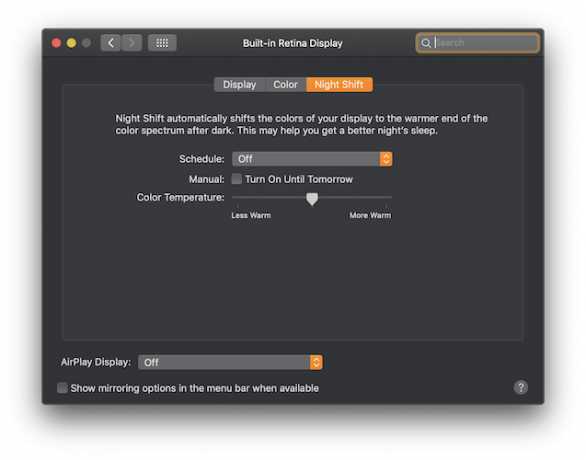
Gece Kaydırma, gözlerinizi kurtarmanıza yardımcı olan ikinci yerel macOS özelliğidir. Başlangıçta iOS için piyasaya sürülmesine rağmen, 10.12.4 Sierra'da macOS için tanıtıldı. Ekranınızdan yayılan mavi ışığı yavaş yavaş azaltmak için saatinizle çalışan f.lux gibi mavi bir ışık filtresidir.
Etkinleştirmek için şu adrese gidin: Sistem Tercihleri> Ekranlar> Night Shift. F.lux, ayarlayabileceğiniz renk sıcaklığını tam olarak verirken, Night Shift daha kullanıcı dostu bir ölçeğe sahiptir. Daha Az Sıcak için Daha sıcak. Genel olarak, Night Shift'in f.lux'tan daha az seçeneği var, ancak her ikisi de mavi ışığı filtrelemek için iyi bir iş çıkarıyor.
6. Dinlenme
Time Out'a benzer şekilde, Rest sizi mola vermeye zorlayan başka bir uygulamadır. Mola tamamlanıncaya kadar sizi makinenizden kilitlemenin yanı sıra Rest, moladayken göz yorgunluğunu azaltmak için bazı kullanışlı ipuçları sağlar.
İndir:Dinlenme ($5)
7. Focusbar
Bazen kendinizi bu ekrandan ayırmanın en iyi yolu, işinizi daha hızlı halletmenize yardımcı olmaktır. Focusbar, görev boyunca kalmanızı ve çevrimdışı olmanızı sağlamak için sürekli olarak görevde kalmanızı hatırlatacak bir uygulamadır.
Focusbar'ı başlattığınızda, odaklanmaya çalıştığınız şeyi yazmanız gerekir. Daha sonra, ekranınızın üst kısmında zaman zaman üzerinde çalışmanız gerektiğini hatırlatan bir pencere görünecektir.
Ayrıca, dikkatinizin dağılması ihtimaline karşı pencereleri veya uygulamaları her değiştirdiğinizde de görünür. Menü çubuğunda sizi ne sıklıkta uyarmasını istediğinizi, Sıkıntı seviyesi itibaren Hafif için yabani. Ayrıca oturum açma sırasında başlatılacak şekilde de ayarlayabilirsiniz.
İndir:Focusbar (Bedava)
Bilgisayar Göz Yorgunluğunu Azaltmak için Daha Fazla İpucu
Çoğu zaman bilgisayarda ne kadar çalışmamız gerektiğini kontrol edemiyoruz. Ancak bu uygulamalarla vizyonunuzu korumak için disiplini artırmış olacaksınız. Gözlerin bunun için sana teşekkür edecek.
Zaten göz yorgunluğunuz olduğunu düşünüyorsanız, göz atın bilgisayar göz yorgunluğunu gidermek için nasıl Bilgisayar Göz Yorgunluğuna Sahip 5 İşaret (Ve Nasıl Rahatlatır ve Önlenir)Bilgisayar göz yorgunluğu, ağır bilgisayar kullanıcılarının yüzde 90'ına kadar gerçek bir sorundur. İşte ne olduğu ve nasıl önleneceği hakkında bilmeniz gereken her şey. Daha fazla oku ve gelecekte önleyecek.
Tim Chawaga Brooklyn'de yaşayan bir yazardır. Teknoloji ve kültür hakkında yazmazken bilim kurgu yazıyor.